Comment enregistrer un Edge MC
Enregistrer votre Edge MC sur votre compte Tulip
Une fois que vous avez terminé la configuration de votre Edge MC, vous êtes prêt à l'enregistrer sur votre compte Tulip.
Enregistrer votre Edge MC
L'Edge MC créera automatiquement son propre point d'accès une fois que vous l'aurez connecté à l'alimentation et à l'Ethernet.
Once your Edge Device is set up, you will have to access it with the specific IP address, not the general access point(10.0.3.1)
- Si votre ordinateur portable ou PC est connecté à Internet ou à un réseau d'entreprise par le biais d'un câble Ethernet câblé, débranchez le câble Ethernet.
- Connectez votre ordinateur au point d'accès de votre Edge MC
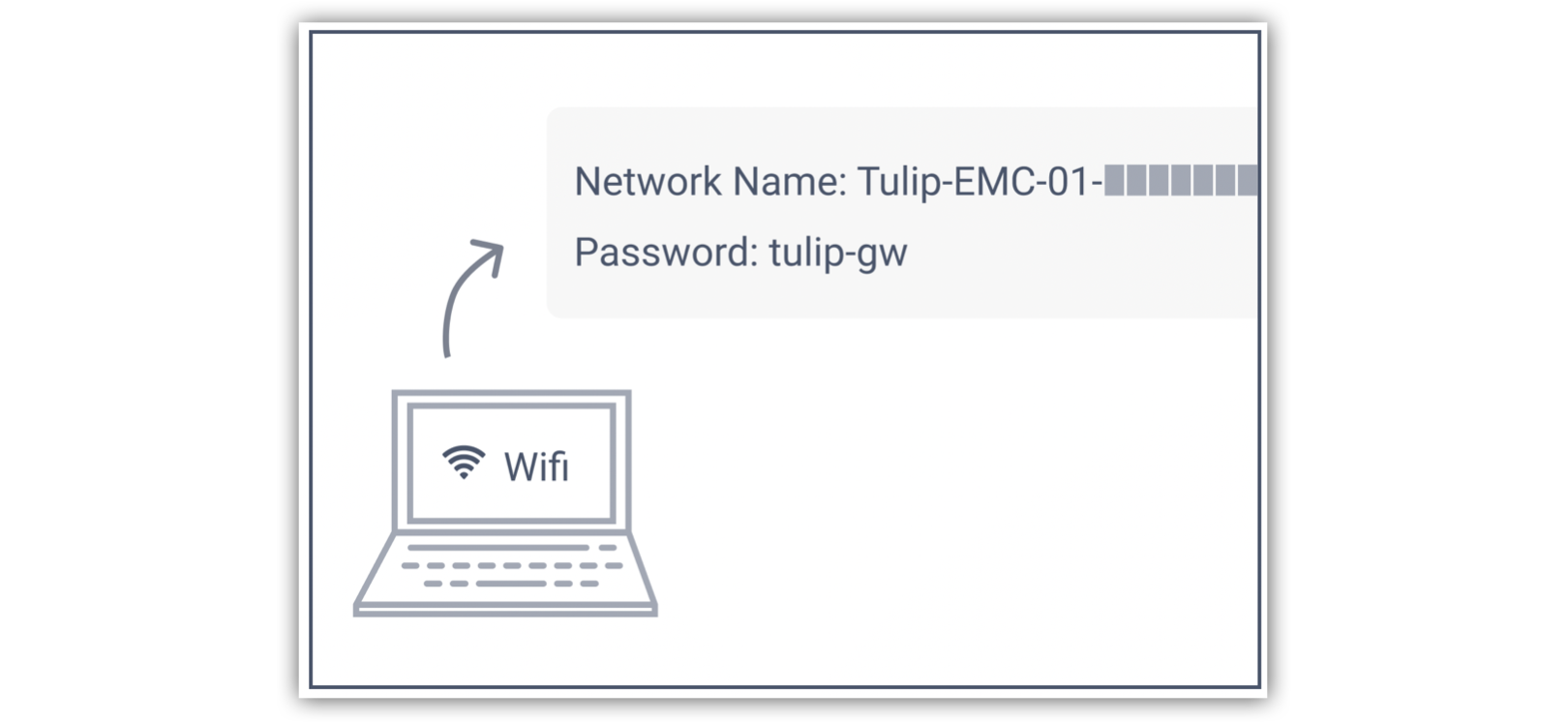
- Dans le champ mot de passe, tapez le mot de passe de l'hôte local : tulip-gw
- Ouvrez le navigateur et tapez l'adresse IP http://10.0.3.1 pour lancer le portail Edge MC
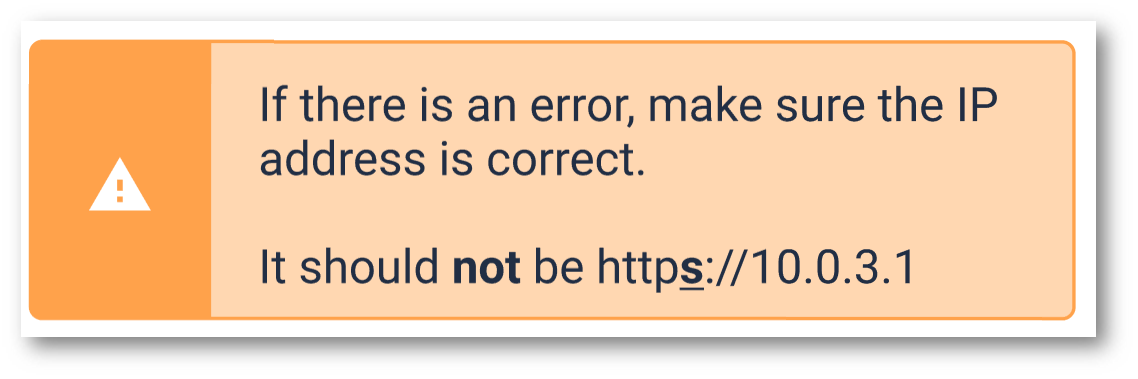
- Vérifiez que le nom de l'Edge MC sur le portail correspond au numéro de série de l'Edge MC.
- Cliquez sur le bouton pour continuer à configurer votre Edge MC.
- Vous serez invité à définir un mot de passe pour votre appareil :
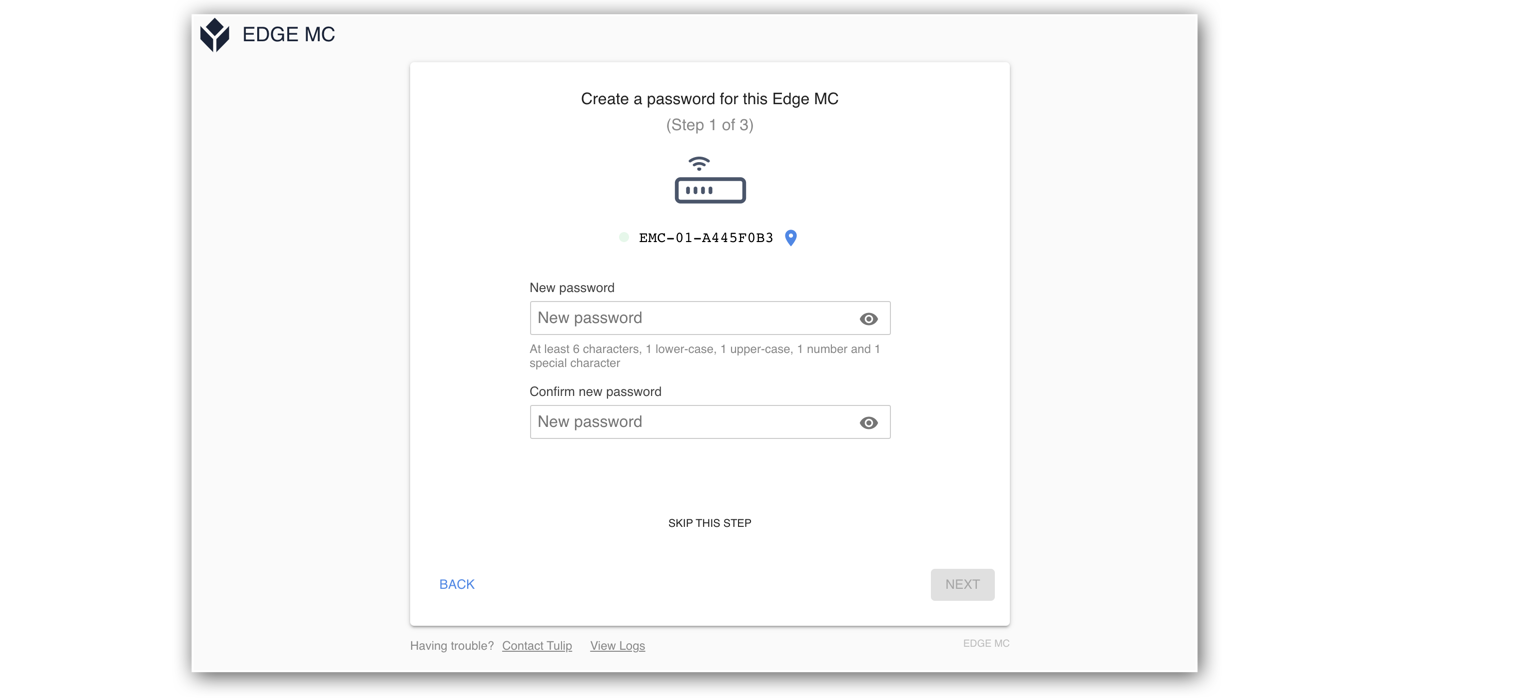
Il s'agit d'un mot de passe spécifique à l'Edge MC, différent du mot de passe WPA2 et du mot de passe de votre compte Tulip.
Enregistrez ce mot de passe. Si vous l'oubliez, vous ne pourrez pas reconfigurer l'appareil.
Une fois enregistré, nous désactivons le point d'accès sur l'Edge IO après le redémarrage de l'appareil. Si vous mettez à jour OS58, le point d'accès sera désactivé au démarrage.
Il est possible de le réactiver sur le portail de l'appareil et en appuyant sur un bouton pour l'accès à distance :: :
- Ensuite, enregistrez votre appareil dans votre instance Tulip :
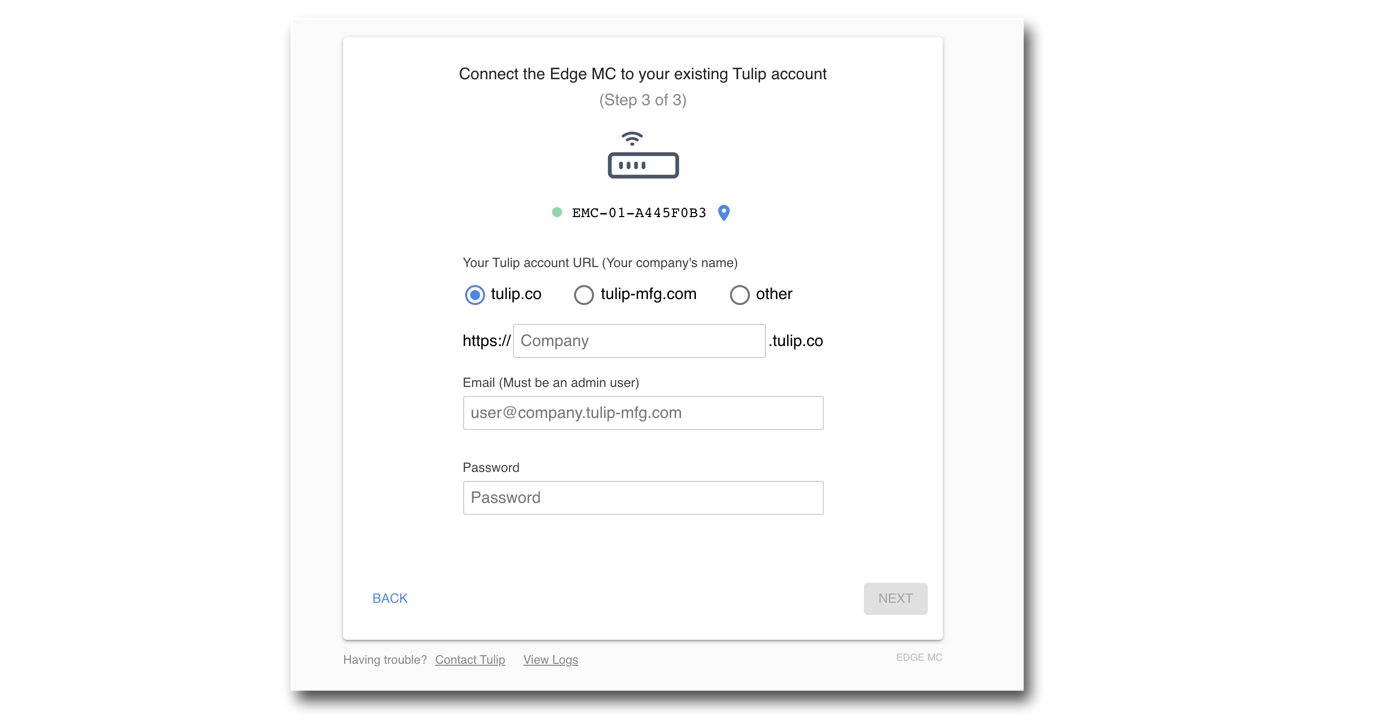
Lors de l'enregistrement de votre Edge MC, utilisez l'adresse de votre compte Tulip (.tulip.co). Vous devrez utiliser vos identifiants de connexion qui ont déjà été validés sur votre compte Tulip.
Connexion via LAN
- Vous pouvez également connecter un port Ethernet au port LAN et le connecter directement à votre ordinateur portable pour effectuer le processus d'installation.
- Le reste des étapes est le même que ci-dessus !
Enregistrement SAML
Si vous avez activé SAML, vous devrez aller sur votre page de profil sur votre instance, cliquez sur "Change Tulip password" et utilisez ce mot de passe pour enregistrer cet appareil.
This is purely for registering edge devices and cannot be used for other login purposes.
Félicitations - vous avez terminé la configuration de votre Edge MC !
Accès au portail de l'appareil Edge MC
Veuillez noter qu'une fois que l'Edge MC est en ligne, vous pouvez accéder au portail Edge MC en naviguant jusqu'à son adresse IP. Pour obtenir l'adresse IP attribuée, naviguez vers Shop Floor > Edge Devices.
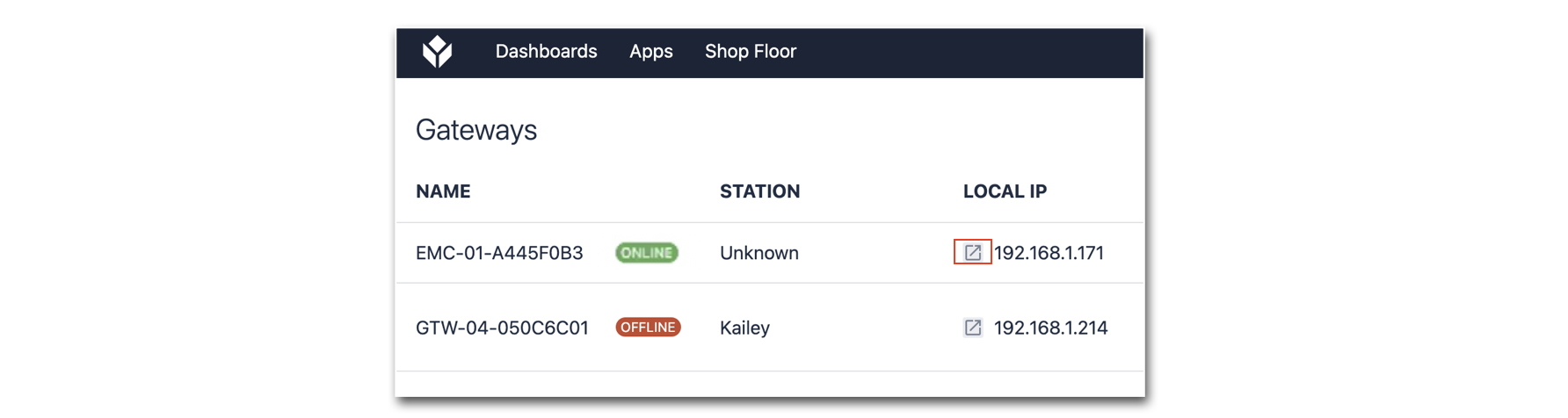
Dépannage de votre Edge MC
Vous avez oublié votre mot de passe Edge MC ou vous avez besoin de le réinitialiser ? Cliquez ici
